Как настроить Facebook Wi-Fi на Archer C50?
Что такое Facebook Wi-Fi
Facebook Wi-Fi — это бесплатный портал аутентификации. Когда эта функция включена, клиенты, которые подключились к гостевой сети Wi-Fi, будут перенаправлены на вашу страницу Facebook, и у них не будет доступа в Интернет, пока они не пройдут аутентификацию. Эта функция широко используется в некоторых барах, кафе, ресторанах и супермаркетах для рекламы, сбора отзывов и т. д.
Настройка Facebook Wi-Fi на Archer C50
Перед настройкой данной функции необходимо войти в веб-интерфейс управления роутера (подробнее).
1. Включите гостевую сеть в одноимённом разделе и настройте нужные вам параметры. Обычно пароль для гостевой сети не задаётся, ведь мы хотим использовать данную функцию для входа через учётную запись Facebook — добавление лишнего пароля лишь усложнит подключение пользователя к гостевой сети.

2. Включите Facebook Wi-Fi и нажмите Настройка в Facebook.

3. Войдите в свою учётную запись Facebook или создайте новую.

4. После входа в систему выберите страницу местной компании или создайте новую.

Как создать новую страницу Facebook:
Сначала нажмите кнопку Создать страницу (Create Page).
Выберите Бизнес или Бренд в качестве категории создаваемой страницы.

Введите необходимую информацию и нажмите Продолжить (Continue).
При дальнейшем вводе данных для вашей страницы Facebook не должна использоваться кириллица — используйте раскладку с латинскими символами.

Перейдите в Настройки и убедитесь, что для параметра Видимость страницы (Page visibility) установлено значение Страница опубликована (Page published), чтобы пользователи могли получить доступ к вашей странице в Facebook.

На этом создание страницы Facebook завершено.
5. Затем выберите страницу Facebook и настройте необходимые параметры в соответствии со справочной информацией на странице. Например, выберите Страница Facebook (Facebook Page) как TP-Link SOHO, установите Режим обхода (Bypass mode) как Требовать код Wi-Fi и установите Продолжительность сеанса (Session Length) как Пять часов (Five hours). Нажмите Сохранить настройки (Save settings).

6. После настройки имя вашей страницы Facebook будет отображаться в разделе Место регистрации Facebook.
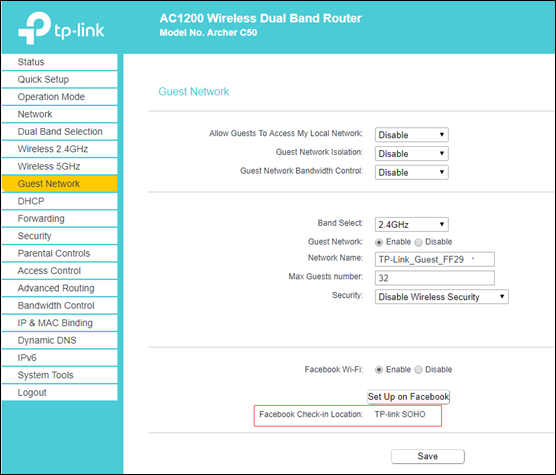
Проверка работы портала
После завершения всех настроек можно выполнить следующие шаги, чтобы проверить, нормально ли работает портал Facebook.
1. Включите функцию Wi-Fi на мобильном телефоне.
2. Найдите гостевую сеть и подключитесь к ней.
3. В браузере по умолчанию откроется страница аутентификации Facebook.

Обычно браузер открывается автоматически, но если этого не просиходит, можно вручную открыть его и посетить любой сайт, после чего появится страница аутентификации.
4. Чтобы пройти авторизацию, войдите в систему через учётную запись Facebook или выберите Использовать код Wi-Fi.
5. Введите код Wi-Fi и нажмите Использовать код.

6. После авторизации вы будете перенаправлены на страницу результатов — можете остаться на этой странице или перейти на другую.
7. Если все шаги удалось выполнить, значит Facebook Wi-Fi настроен правильно.
Чтобы получить подробную информацию о каждой функции и настройке оборудования, перейдите на страницу Загрузки для загрузки руководства пользователя к своей модели устройства.
Был ли этот FAQ полезен?
Ваш отзыв поможет нам улучшить работу сайта.
Сообщество TP-Link
Нужна помощь? Задавайте вопросы, находите ответы и обращайтесь за помощью к специалистам TP-Link и другим пользователям со всего мира.
